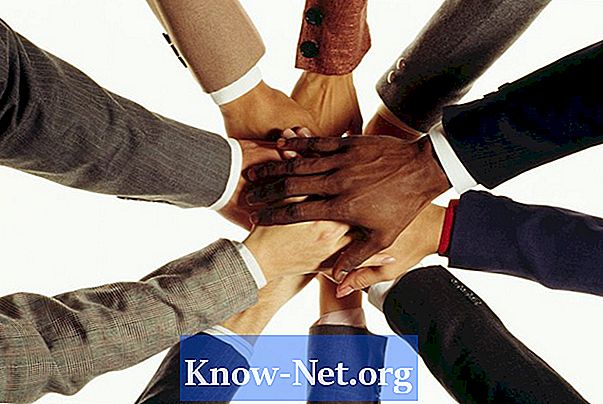เนื้อหา
- ปรับขนาดและครอบตัด
- ขั้นตอนที่ 1
- ขั้นตอนที่ 2
- ขั้นตอนที่ 3
- ปรับขนาดและเพิ่มเส้นขอบ
- ขั้นตอนที่ 1
- ขั้นตอนที่ 2
- ขั้นตอนที่ 3

รูปถ่าย 10 x 15 หมายถึงสูง 10 ซม. และกว้าง 15 ซม. และรูปถ่าย 15 x 10 สูง 15 ซม. และกว้าง 10 ซม. ความแตกต่างของขนาดเกิดจากวิธีถือกล้องในแนวนอนหรือแนวตั้ง การแปลงแนวหนึ่งไปเป็นอีกแนวหนึ่งโดยไม่บิดเบือนต้องใช้การปรับแต่งอย่างสร้างสรรค์ คุณสามารถเพิ่มความกว้างของรูปภาพและครอบตัดหรือปรับขนาดและเพิ่มเส้นขอบรอบ ๆ ภาพได้ คุณสามารถทำได้ทั้งในโปรแกรมปรับแต่งภาพส่วนใหญ่
ปรับขนาดและครอบตัด
ขั้นตอนที่ 1
เปิดภาพขนาด 10 x 15 ในโปรแกรมปรับแต่งเช่น Photoshop
ขั้นตอนที่ 2
เลือก "ปรับขนาด" จากตัวเลือกที่มักจะอยู่ใต้เมนู "รูปภาพ" วาง 22 ซม. สำหรับการวัดแนวนอนและ 15 ซม. สำหรับแนวตั้ง การดำเนินการนี้จะปรับขนาดภาพให้กว้าง 22 ซม. และสูง 15 ซม. คลิก "ตกลง"
ขั้นตอนที่ 3
เลือกเครื่องมือ "ครอบตัด" และเลือกบางส่วนของรูปภาพด้วย เครื่องมือจะทิ้งส่วนที่เหลือ คลิกที่ด้านบนของรูปภาพแล้วลากกล่องเครื่องมือที่เลือกไปที่ส่วนท้ายของรูปภาพ ลากไปด้านข้างจนกระทั่งกล่องกว้าง 10 ซม. คลิกที่รูปภาพแล้วลากกล่องข้ามรูปภาพจนกว่าจะได้รูปที่ชอบ คลิก "ตกลง" เพื่อครอบตัดรูปภาพ เมื่อครอบตัดภาพจะมีขนาด 15 ซม. x 10 ซม.
ปรับขนาดและเพิ่มเส้นขอบ
ขั้นตอนที่ 1
เปิดภาพในโปรแกรมจัดการ
ขั้นตอนที่ 2
เปิดเมนู "ปรับขนาด" ที่อยู่ใต้ "รูปภาพ" วางขนาด 7 ซม. ในแนวตั้งและ 10 ในแนวนอน ยกเลิกการเลือกตัวเลือก "Restore Image Resolution" แล้วคลิก "OK"
ขั้นตอนที่ 3
เปิดตัวเลือก "ขนาดผ้าใบ" ใต้เมนู "รูปภาพ" เปลี่ยนความสูงเป็น 15 ซม. หากต้องการให้เปลี่ยนสีในตัวเลือก "สีของส่วนขยายผ้าใบ" หลังจากกด "ตกลง" รูปภาพจะถูกปรับขนาดเป็น 15 ซม. x 10 ซม. รูปภาพต้นฉบับจะปรากฏอยู่กึ่งกลางระหว่างแถบสีด้านบนและด้านล่าง